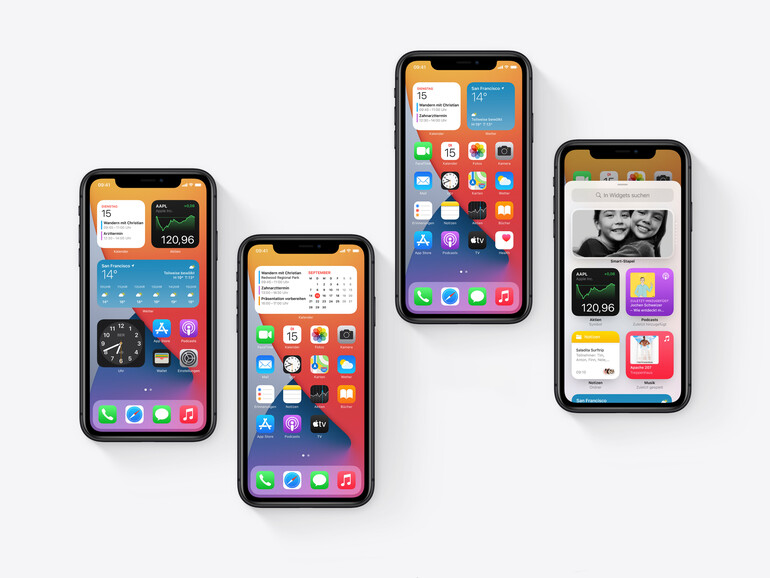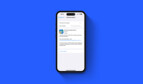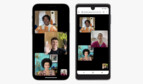Genial: So einfach räumst du deinen Home-Bildschirm unter iOS 16 am iPhone auf
Der Home-Bildschirm hat mit iOS 14 eine große Veränderung erfahren. Er beherbergt nicht mehr nur all deine Apps, sondern kann dir mithilfe von Widgets wichtige Informationen präsentieren. Die neue App-Mediathek erlaubt dir zudem die Ablage aller Apps, die du nicht auf dem Home-Bildschirm benötigst. Diese kannst du entweder manuell aus Ordnern oder vom Bildschirm entfernen oder du blendest gleich ganze Home-Bildschirme aus. Seit iOS 15 erlaubt dir Apple mit dem Fokus-Feature zudem individuelle Home-Bildschirme für verschiedene Situationen sowie ein Neuanordnung.
Mehr Apple-Wissen für dich.
Mac Life+ ist die digitale Abo-Flatrate mit exklusiven, unabhängigen Tests, Tipps und Ratgebern für alle Apple-Anwenderinnen und Anwender - ganz egal ob neu mit dabei oder Profi!
Mac Life+ beinhaltet
- Zugriff auf alle Online-Inhalte von Mac Life+
- alle digitalen Ausgaben der Mac Life, unserer Sonderhefte und Fachbücher im Zugriff
- exklusive Tests, Artikel und Hintergründe vorab lesen
- maclife.de ohne Werbebanner lesen
- Satte Rabatte: Mac, iPhone und iPad sowie Zubehör bis zu 15 Prozent günstiger kaufen!
✔ SOFORT gratis und ohne Risiko testen: Der erste Monat ist kostenlos, danach nur 6,99 Euro/Monat.
✔ Im Jahresabo noch günstiger! Wenn du direkt für ein ganzes Jahr abonnierst, bezahlst du sogar nur 4,99 Euro pro Monat.
iOS 16: So ordnest du deine Home-Bildschirm-Seiten neu an
Der Home-Bildschirm ist Dreh- und Angelpunkt deines Alltags, um zwischen Apps zu wechseln. Achte daher auf die Ordnung, um deine wichtigsten Anwendungen stets schnell zu finden. Ordne dazu etwa die einzelnen Seiten neu an. Halte dazu deinen Finger auf den freien Raum oberhalb des Docks gedrückt, bis die App-Icons wackeln. Tippe nun auf die Leiste mit den Punkten. Alle deine Seiten erscheinen nun in einer Gitteransicht. Die Haken zeigen dir, ob eine Seite ein- oder ausgeblendet ist. Um sie nun zu verschieben, hältst du den Finger auf eine Seite gedrückt und ziehst sie einfach an die gewünschte Position. Tipp auf „Fertig“, sobald du deine Anpassung vorgenommen hast. Bestätige dies mit einem erneuten Fingertipp.
iOS 16: So löschst du eine Home-Bildschirm-Seite
Seit iOS 15 kannst du die einzelnen Seiten nicht mehr nur ausblenden oder neu anordnen, sondern du kannst sie auch vollständig löschen. Die darauf befindlichen Apps werden allerdings nicht gelöscht. Du findest sie weiterhin in der App-Mediathek. Halte dazu deinen Finger auf den freien Raum oberhalb des Docks gedrückt, bis die App-Icons wackeln. Tippe nun auf die Leiste mit den Punkten. Alle deine Seiten erscheinen in einer Gitteransicht. Entfernen den Haken bei einer beliebigen Seite, sodass links oben an der Seite das Minus-Symbol erscheint. Tippe darauf und bestätige, dass du die Seite löschen möchtest. Wähle dann „Fertig“ aus.
Wirst du individuelle Home-Bildschirm-Seiten im Fokus-Modus nutzen? Lass es uns in den Kommentaren wissen.
- iOS 16.4: So nutzt du die Stimmisolation bei Anrufen
- iOS 16: Das ist neu in der Health-App – Medikationsanalyse und mehr
- iOS 16: Das ist neu in Apple CarPlay
- iOS 16: Das ist neu in Notizen
- So legst du nicht mehr auf, wenn du die Seitentaste deines iPhone drückst
- iOS 16: Diese neuen Suchfunktionen warten auf deinem Home-Bildschirm
- iOS 16.2 und iPadOS 16.2: Das ist neu
- iPadOS 16: So nutzt du die Neuerungen der Dateien-App
- iOS 16: Das ist neu in der Home-App – So nutzt du die neuen Features
- iPadOS 16: So passt du den Stage Manager an und änderst Fenstergrößen
- iOS 16: Diese Neuerungen erwarten dich in der Nachrichten-App
- iOS 16: Neue Sicherheitsfunktionen für dein iPhone verfügbar
- iOS 16: Wallpaper mit Emojis erstellen – so geht's
- iOS 16: Diese Neuerungen haben Tabgruppen in Safari erhalten
- iOS 16: So richtest du Fokusfilter ein – Mail, Kalender, Tabgruppen und mehr
- iOS 16: Diese 6 praktischen Verbesserungen bietet Apples Erinnerungen-App
- iOS 16: Diese neuen Optionen stehen dir für dein WLAN bereit
- iOS 16: So holst du iMessage-Nachrichten nach dem Versand wieder zurück
- iOS 16: Screenshots mit dem iPhone aufnehmen – Apple führt neues Feature ein
- iOS 16: E-Mails zu einer bestimmten Zeit mit dem iPhone abschicken
- iOS 16: So entfernst du Duplikate aus der Fotos-Apps
- iOS 16: So bearbeitest du abgesendete Nachrichten nachträglich am iPhone
- iOS 16: Das ist neu in der Wetter-App
- iOS 16: So funktioniert der Blockierungsmodus am iPhone
- iPadOS 16: Diese Features setzen ein iPad mit M1-Chip voraus
- iOS 16: Das ist neu – 9 Tipps für die Fotos-App
- iOS 16: Das ist neu in Live Text – Videosuche, Kurzbefehle und mehr
- iOS 16: Prozentanzeige in Statusleiste ist zurück
- macOS Ventura: So nutzt du dein iPhone als Webcam am Mac
- iOS 16: Diese Neuerungen bietet die Karten-App – Zwischenstopps, Fahrpreise und Co.
- iOS 16: So funktioniert der neue Sperrbildschirm – Dies Neuerungen erwarten dich
- Live-Aktivitäten für den Sperrbildschirm von iOS 16
- So können dir iOS 16 und Apples U1-Chip dein Leben erleichtern
- Fokus-Modus in iOS 16: Das ist neu – Sperrbildschirme, Home-Bildschirme und mehr
- iOS 16: Diese Funktionen benötigen ein iPhone XS oder neuer
- Bald musst du keine nervigen Captcha-Bildchen mehr antippen
- iOS 16 kann Bilder freistellen - ohne Zusatzsoftware
- Diese neuen Funktionen werden nicht zum Start von iOS 16 verfügbar
- Diese Neuerungen hält iOS 16 für die AirPods bereit: Neue Menüs, 3D-Audio und mehr
- Mail-App: Das ist neu in iOS 16, iPadOS 16 und macOS Ventura
- iOS 16 lässt dich deine WLAN-Passwörter einfacher mit Android-Nutzern teilen
- iOS 16 lässt dich Medikationspläne erstellen und Wechselwirkungen überprüfen
- iOS 16 bietet Face ID-Entsperrung im Querformat an
- iOS 16 vorgestellt: Das musst du jetzt über das neue iPhone-Betriebssystem wissen